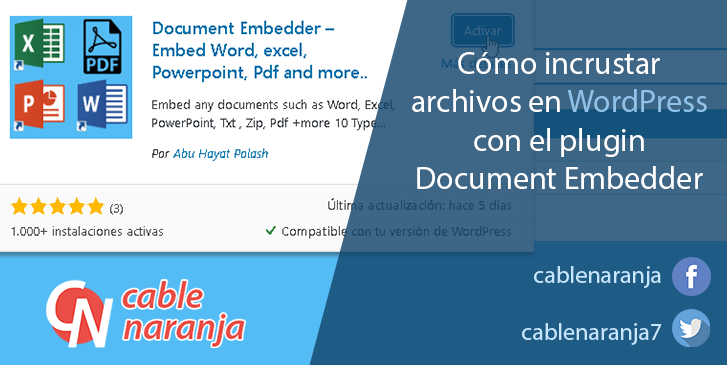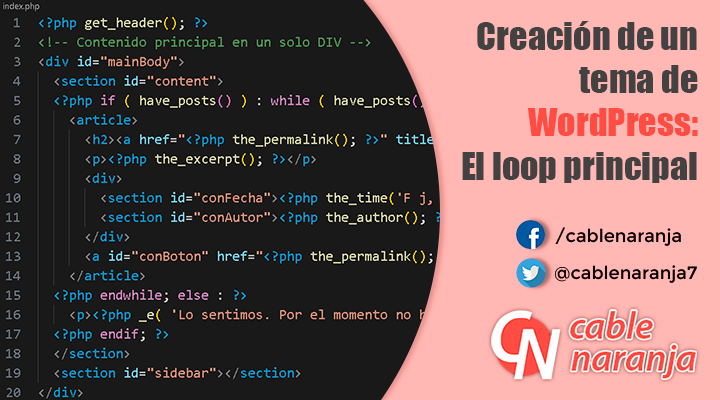Hace poco en Twitter, alguien nos pregunto como incrustar un PDF en WordPress, por está razón, hemos decidido escribir esta entrada sobre el plugin que utilizamos en este blog para eso, se trata del plugin Document Embedder, el cual permite incrustar archivos de Word, Excel, PowerPoint, Photoshop, PDF entre otros ¡Manos a la obra!
Tabla de Contenido
Instalemos el plugin
En la sección de Plugins, seleccionemos Añadir nuevo.
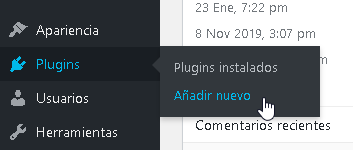
En la sección de búsqueda, escribimos Document Embedder, en cuanto aparezca el plugin, presionamos el botón Instalar ahora.
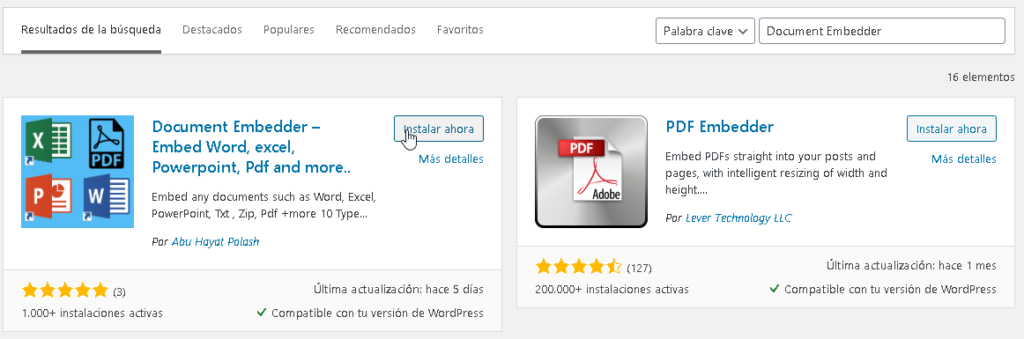
Una vez termine de instalarse, presionamos el botón Activar.
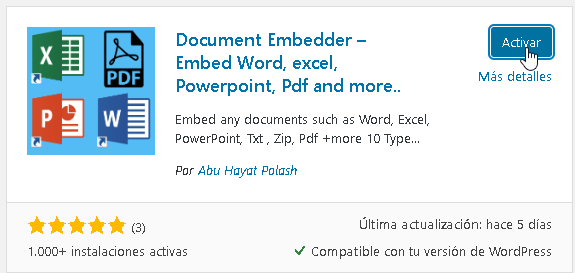
A partir de ese momento, tendremos disponible el menú Document Embedder en el Escritorio.
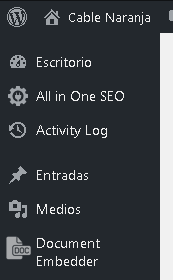
Es hora de añadir un nuevo documento
En el menú Document Embedder, seleccionamos Add New Doc.
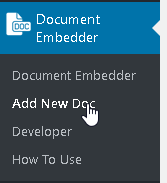
Dentro de la opción, encontraremos el botón Add New Doc.
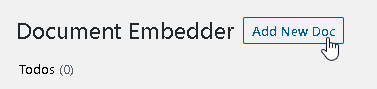
Establecemos el Título para el documento. A partir de aquí, tenemos dos opciones:
- Select from media library: Permite elegir un archivo de nuestra biblioteca de medios o agregar uno.
- External link: Copia y pega el enlace desde otro sitio o servicios como Scribd, Slideshare o similares.
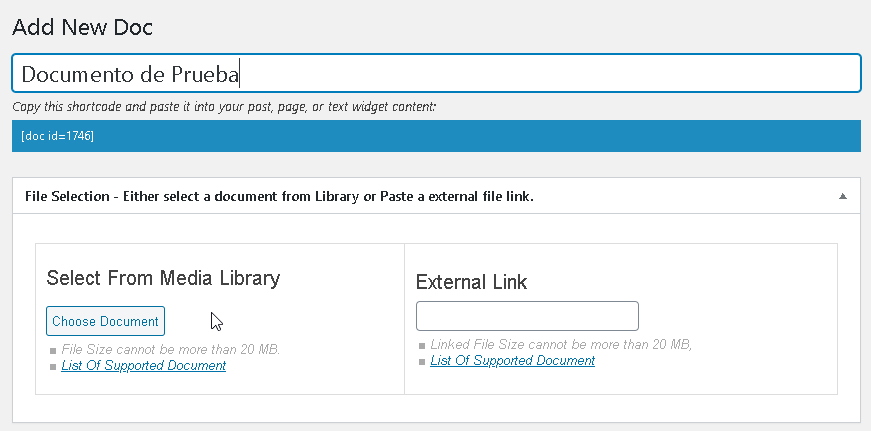
En nuestro caso, probaremos la primera opción presionando el botón Choose Document, esto nos abrirá la biblioteca de medios.
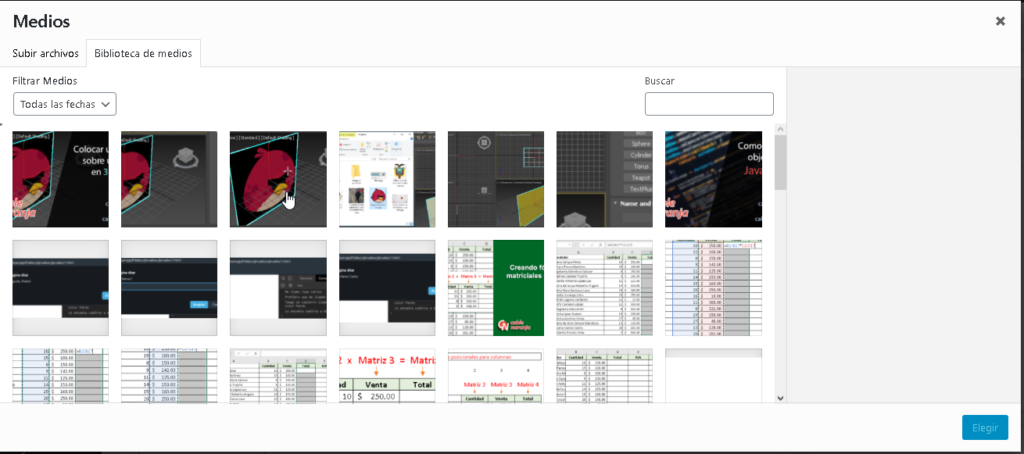
Podemos elegir un elemento de la lista y presionar el botón Elegir. En nuestro caso, nos vamos a la sección Subir archivos.
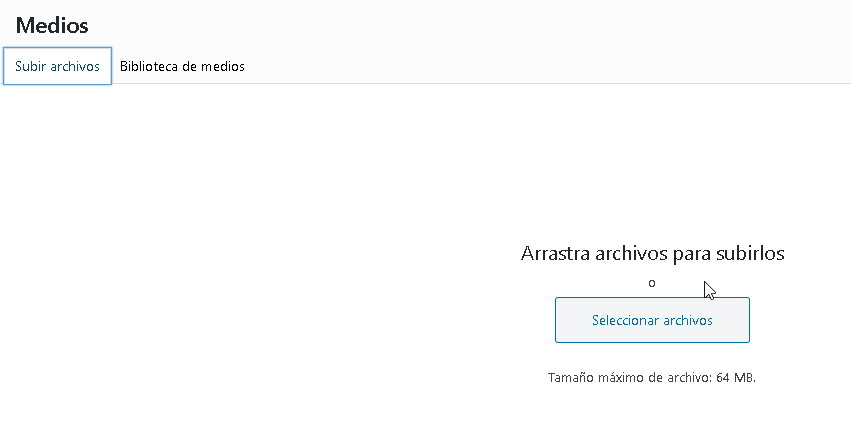
Presionamos el botón Seleccionar archivos para elegir un archivo de nuestro equipo.
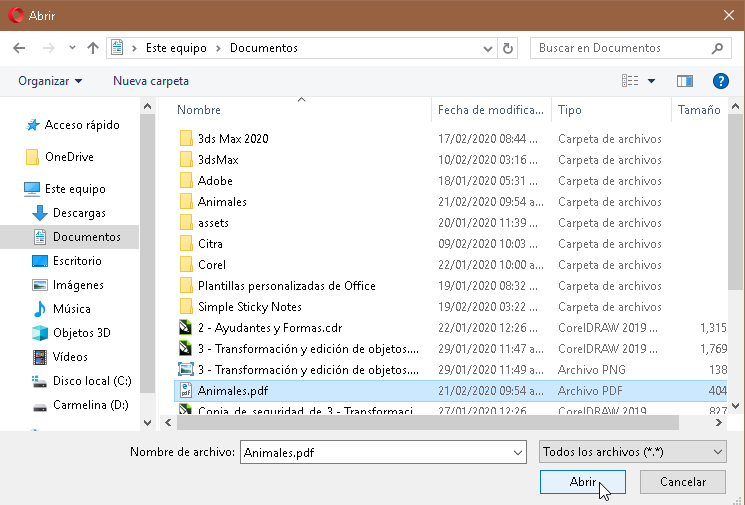
Elegimos un archivo y presionamos el botón Abrir. En cuanto el archivo suba, podemos editar los detalles del archivo (opcional) y presionamos el botón Elegir.
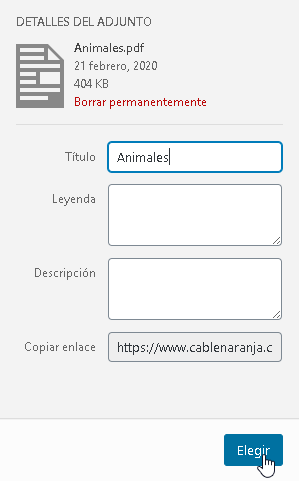
Finalmente, presionamos el botón Save.
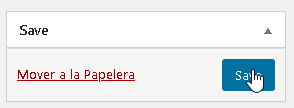
Agregar el archivo a una publicación
Es hora de agregar el archivo a una publicación. Para este ejemplo vamos a crear una publicación nueva, pero funciona igual en publicaciones anteriores.
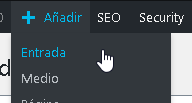
Después de escribir el título de nuestra publicación y quizá algo de contenido, encontraremos un nuevo bloque llamado Añadir Document Embedder.
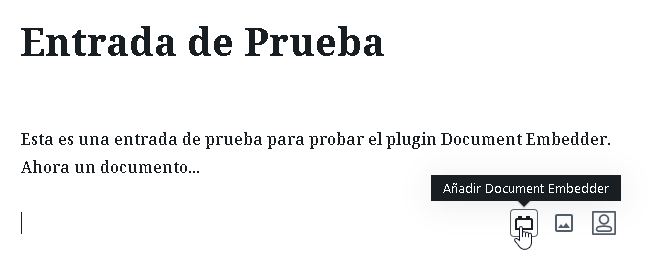
El bloque tiene una única sección llamada Select Document con una lista de nuestros documento disponibles. Elegimos nuestro nuevo documento.
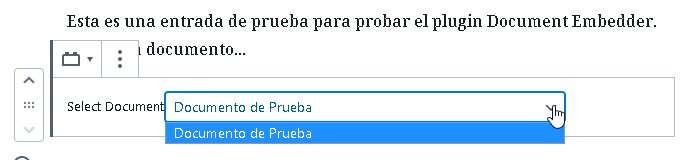
Echamos una Vista previa o Publicar, si es que ya terminamos.
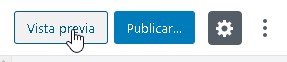
¡Y el documento ahora aparece en nuestra publicación!
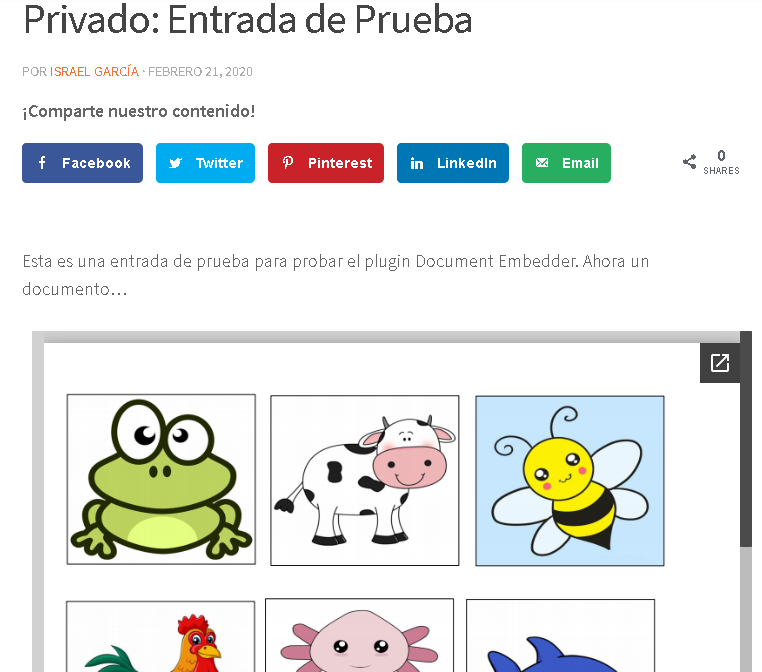
En caso de que algo salga mal…
Un pequeño detalle que tiene el plugin, es que de repente aunque seleccionemos el archivo muestra un mensaje de error, notificando que no tenemos ningún archivo seleccionado.
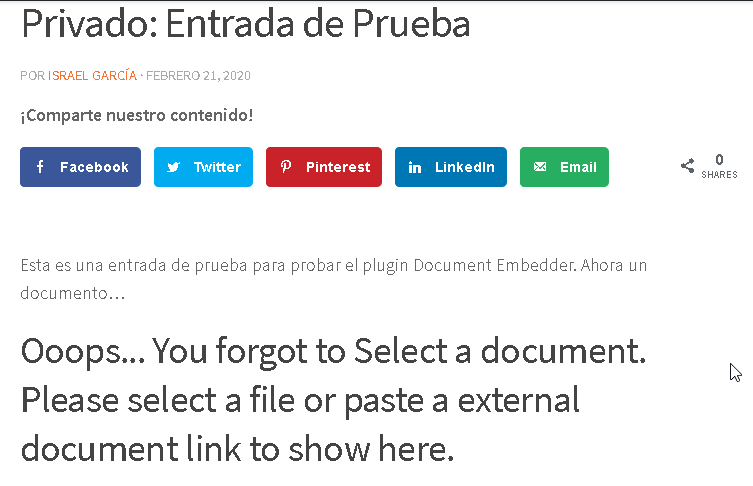
Para corregir esto, regresamos a Document Embedder.
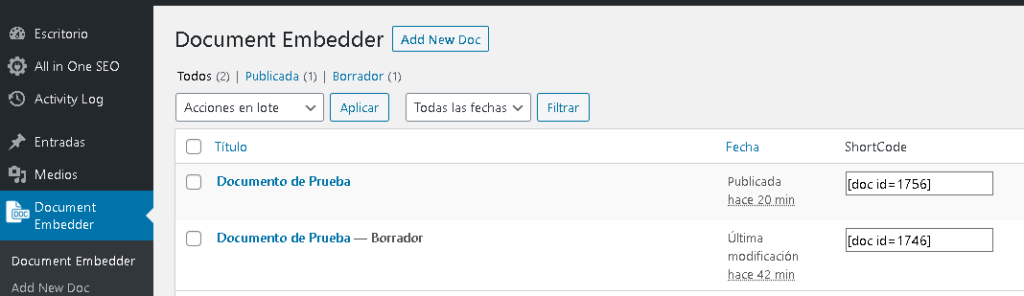
En la sección ShortCode, copiamos el código de nuestro documento.
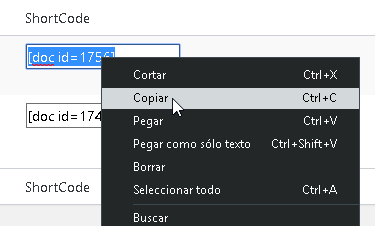
De vuelta a nuestra entrada, eliminamos el bloque de Document Embedder que hayamos añadido, en su lugar agregamos un bloque de párrafo y pegamos el shortcode que copiamos anteriormente.

Después, abrimos las opciones del bloque y elegimos Editar como HTML.
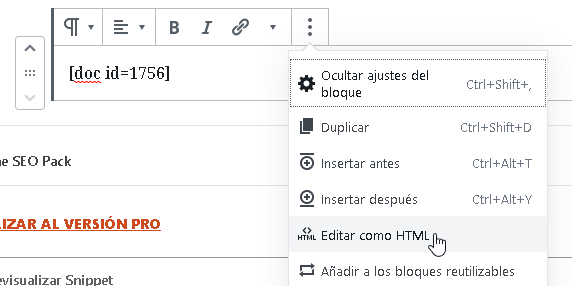
Cuando el editor cambie, borramos cualquier código HTML que aparezca, debemos quedarnos únicamente con el shortcode.

Ignoremos el mensaje sobre código inválido que aparece.
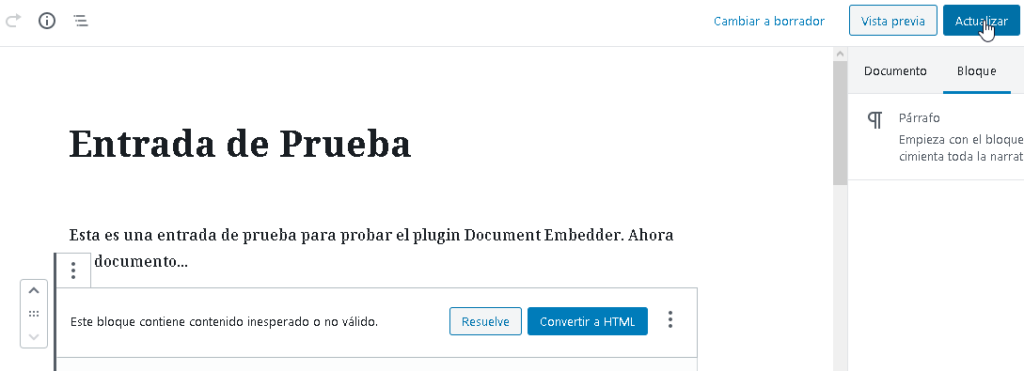
Al presionar el botón Actualizar, deberíamos ser capaces de ver el documento incrustado en nuestra publicación.
¿Te ha resultado? Déjanos saber en los comentarios aquí abajo, en nuestra cuenta de twitter @cablenaranja7 o en nuestra página de facebook.

Docente, IT Manager, Blogger & Developer. Escribo por diversión, educo por pasión. | Grandstanding is not my thing.